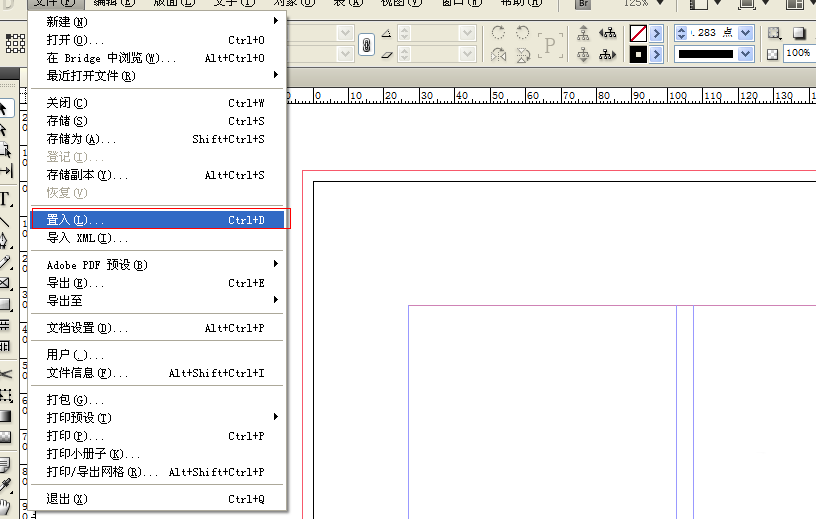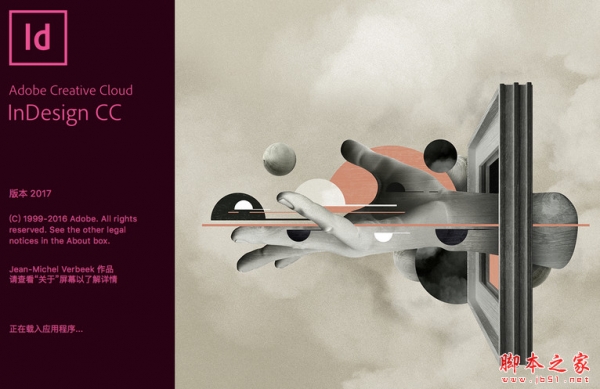想要将word中的文字置入到ID里进行排版,怎导入文字并自动排版文呢?下面我们就来看看详细的教程。
Adobe InDesign CS5专业排版软件 官方离线正式安装版
- 类型:图像处理
- 大小:891.1MB
- 语言:简体中文
- 时间:2014-12-05
查看详情
1、首先,选一篇word文档,点击文件-置入(ctrl+d)双击要置入的word文档,然后单击文档即可置入文档
2、然后,点击文档,右击选择框架类型-文本框架就变成正常的文字了,这里有两种格式一个是框架网格一个是文本框架,这里对于文字来说一般要选择文本框架哦。
3、接着,看到文字右下角有个红色十字符号,那个是显示文字还没有显示全部,用鼠标点击一下红色符号,然后在空白位置单击文字就会顺着排下来,但是看到文档右下侧还有红色符号,表示还没排完,我们可以接着点击,也可以单击红色十字符号之后按着shift键单击要排版的版心处,文档就会自动排列了。
4、大家应该发现,文字是按着版心,边距分栏来排列的,所以上一课版心和分栏的设置很重要,这里就用到了,当然要是不分栏的话文字就会按照整张排列下来,我们在版面里找到编辑和分栏进行设置,栏数变成1,进行编排。
5、大家看好第一页,看到右下角有红色十字说明没有排完,那我们点击红色符号,然后到第二页按着shift键进行自动排列如图所示,文字是按照版心来进行自动排列的。
以上就是关于indesign置入文字并自动排列的方法,这些都是为之后的排版做铺垫,希望大家喜欢,请继续关注悠久资源网。
相关推荐:
indesign怎么给文字排版?
indesign怎么导入word已排版的表格和目录?
ID页面排列顺序错乱怎么办? Indesign中排版书籍的教程